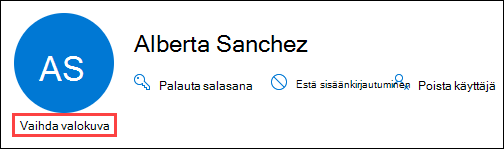Käyttäjäprofiilin valokuvien ja asetusten muuttaminen
Tutustu YouTubessa Microsoft 365 Small Businessin ohjeeseen.
Tässä artikkelissa kerrotaan, miten voit hallita profiilivalokuvia ja valokuvapäivitysasetuksia käyttäjätileissä ja Microsoft 365 -ryhmissä.
Vihje
Jos tarvitset apua tämän artikkelin vaiheiden kanssa, harkitse työskentelyä Microsoftin pienyritysasiantuntijan kanssa. Business Assistin avulla sinä ja työntekijäsi voitte käyttää pienyritysten asiantuntijoita ympäri vuorokauden, kun kasvatat liiketoimintaasi, käyttöönotosta päivittäiseen käyttöön.
Alkuvalmistelut
Sinun on oltava yleinen järjestelmänvalvoja , jotta voit suorittaa nämä vaiheet.
Tärkeää
Microsoft suosittelee, että käytät rooleja, joilla on vähiten käyttöoikeuksia. Alemman käyttöoikeuden auttaminen parantaa organisaatiosi suojausta. Yleinen järjestelmänvalvoja on hyvin etuoikeutettu rooli, joka tulisi rajata hätätilanteisiin, joissa et voi käyttää olemassa olevaa roolia.
Et voi poistaa aiemmin luotuja käyttäjän valokuvia Microsoft 365 -hallintakeskuksessa. Voit käyttää vain Microsoft Graph PowerShelliä.
Microsoft 365 -ryhmien käyttäjien valokuvia ei voi hallita Microsoft 365 -hallintakeskuksessa. Voit käyttää vain Microsoft Graph PowerShelliä.
Valokuvan tuettu enimmäiskoko on 4 Mt.
Käyttäjäprofiilin valokuvapäivitykset eivät vaikuta muihin käyttäjätilin ominaisuuksiin. Sen ympäristön määrittäminen, jossa uusia päivityksiä voidaan suorittaa, ei vaikuta olemassa oleviin käyttäjäprofiilin valokuviin pilvipalvelussa tai paikallisissa ympäristöissä.
Käyttäjän profiilikuvan muuttaminen Microsoft 365 -hallintakeskuksen avulla
Siirry Microsoft 365 -hallintakeskuksessa Käyttäjien aktiiviset>käyttäjät - sivulle.
Valitse Aktiiviset käyttäjät -sivulla käyttäjä napsauttamalla mitä tahansa muuta rivin kohtaa kuin valintaruutua. Valitse avautuvasta tiedot-pikaikkunasta Vaihda valokuvaa niiden olemassa olevan valokuvan paikkamerkin alla tai valokuva pikaikkunan yläosassa.
Valitse avautuvasta
 Vaihda valokuvaa -pikaikkunasta Valitse valokuva.
Vaihda valokuvaa -pikaikkunasta Valitse valokuva.Etsi ja valitse avautuvasta Tiedoston lataaminen -valintaikkunasta valokuva ja valitse sitten Avaa.
Palaa Vaihda valokuvaa -pikaikkunaan, valitse Tallenna muutokset ja palaa sitten tietojen pikaikkunaan valitsemalla Takaisin tai
 palaa Aktiiviset käyttäjät -sivulle valitsemalla
palaa Aktiiviset käyttäjät -sivulle valitsemalla Sulje.
Sulje.
Vihje
Käyttäjätietojen pikaikkunassa tai Vaihda valokuvaa -pikaikkunassa voit ladata aiemmin luodun valokuvan napsauttamalla kuvaa hiiren kakkospainikkeella ja valitsemalla Tallenna kuva nimellä.
Käyttäjien valokuvien hallinta Microsoft Graph PowerShellissä
Kun olet asentanut Microsoft Graph PowerShell SDK:n, kirjaudu sisään vaadituilla vaikutusalueilla Connect-MgGraph cmdlet-komennolla . Sinun on kirjauduttava sisään järjestelmänvalvojatilillä, jotta voit hyväksyä vaaditut vaikutusalueet.
Vain käyttäjät:
Connect-MgGraph -Scopes "User.ReadWrite.All"Vain Microsoft 365 -ryhmät:
Connect-MgGraph -Scopes "Group.ReadWrite.All"Käyttäjät ja Microsoft 365 -ryhmät:
Connect-MgGraph -Scopes "User.ReadWrite.All","Group.ReadWrite.All"
Käyttäjien valokuvien lisääminen Microsoft Graph PowerShellissä
Käyttäjät:
Set-MgUserPhotoContent -UserId <UPN> -InFile "<PhotoPathAndFileName>"Esimerkki:
Set-MgUserPhotoContent -UserId albertas@contoso.onmicrosoft.com -InFile "C:\Upload\Alberta Sanchez.png"Tarkat syntaksi- ja parametritiedot ovat kohdassa Set-MgUserPhotoContent.
Microsoft 365 -ryhmät:
Set-MgGroupPhotoContent -GroupId <ID> -InFile "<PhotoPathAndFileName>"Saat Microsoft 365 -ryhmän GUID-tunnuksen Get-MgGroup-komennon tulostuksesta.
Esimerkki:
Set-MgGroupPhotoContent -GroupId 173cd812-5563-439c-9da4-bc2715fa2aee -InFile "C:\Upload\Sales Department.png"Tarkat syntaksi- ja parametritiedot ovat kohdassa Set-MgGroupPhotoContent.
Hanki tietoja käyttäjien valokuvista Microsoft Graph PowerShellissä
Komennot palauttavat seuraavat tiedot aiemmin luodusta valokuvasta:
- Tunnus: Arvo on Oletusarvo.
- Korkeus: kuvapisteinä.
- Leveys: kuvapisteinä.
Jos käyttäjällä ei ole valokuvaa, komennot palauttavat virheen: Exception of type 'Microsoft.Fast.Profile.Core.Exception.ImageNotFoundException' was thrown..
Käyttäjät:
Get-MgUserPhoto -UserId <UPN>Esimerkki:
Get-MgUserPhoto -UserId albertas@contoso.onmicrosoft.comTarkat syntaksi- ja parametritiedot ovat kohdassa Get-MgUserPhoto.
Microsoft 365 -ryhmät:
Get-MgGroupPhoto -GroupId <ID>Saat Microsoft 365 -ryhmän GUID-tunnuksen Get-MgGroup-komennon tulostuksesta.
Esimerkki:
Get-MgGroupPhoto -GroupId 173cd812-5563-439c-9da4-bc2715fa2aeeTarkat syntaksi- ja parametritiedot ovat kohdassa Get-MgGroupPhoto.
Käyttäjien valokuvien lataaminen Microsoft Graph PowerShellissä
Käyttäjät:
Get-MgUserPhotoContent -UserId <UPN> -OutFile "<PhotoPathAndFileName>Esimerkki:
Get-MgUserPhotoContent -UserId albertas@contoso.onmicrosoft.com -OutFile "C:\Download\Alberta Sanchez.png"Tarkat syntaksi- ja parametritiedot ovat kohdassa Get-MgUserPhotoContent.
Microsoft 365 -ryhmät:
Get-MgGroupPhotoContent -GroupId <ID> -OutFile "<PhotoPathAndFileName>Saat Microsoft 365 -ryhmän GUID-tunnuksen Get-MgGroup-komennon tulostuksesta.
Esimerkki:
Get-MgGroupPhotoContent -GroupId 173cd812-5563-439c-9da4-bc2715fa2aee -OutFile "C:\Download\Sales Department.png"Tarkat syntaksi- ja parametritiedot ovat kohdassa Get-MgGroupPhotoContent.
Käyttäjien valokuvien poistaminen Microsoft Graph PowerShellissä
Käyttäjät:
Remove-MgUserPhoto -UserId <UPN>Esimerkki:
Remove-MgUserPhoto -UserId albertas@contoso.onmicrosoft.comTarkat syntaksi- ja parametritiedot ovat kohdassa Remove-MgUserPhoto.
Microsoft 365 -ryhmät:
Remove-MgGroupPhoto -GroupId <ID>Saat Microsoft 365 -ryhmän GUID-tunnuksen Get-MgGroup-komennon tulostuksesta.
Esimerkki:
Remove-MgGroupPhoto -GroupId 173cd812-5563-439c-9da4-bc2715fa2aeeTarkat syntaksi- ja parametritiedot ovat kohdassa Remove-MgGroupPhoto.
Valokuvan päivitysasetusten määrittäminen Microsoft 365 -organisaatiossa
Organisaatiosi valokuvapäivitysasetuksiin kuuluu sen ympäristön hallinta, jossa käyttäjäprofiilikuvia voidaan päivittää ja mitkä roolit vaaditaan.
Tärkeää
Kun muutat valokuvien päivitysasetuksia, voi kestää jopa 24 tuntia, ennen kuin muutokset näkyvät kaikkialla Microsoft 365:ssä. Jos esimerkiksi estät pilvipalvelukäyttäjäprofiilin valokuvapäivitykset, voi kestää jopa 24 tuntia, ennen kuin käyttäjiä estetään tekemästä päivityksiä.
Valitse, missä käyttäjäprofiilikuvia voidaan muokata Microsoft Graphin avulla
Tällä hetkellä voit määrittää valokuvan päivitysasetukset vain Microsoft Graphin avulla. Lisätietoja on artikkelissa Käyttäjäprofiilin valokuva-asetusten hallinta Microsoft 365:ssä Microsoft Graphin avulla.